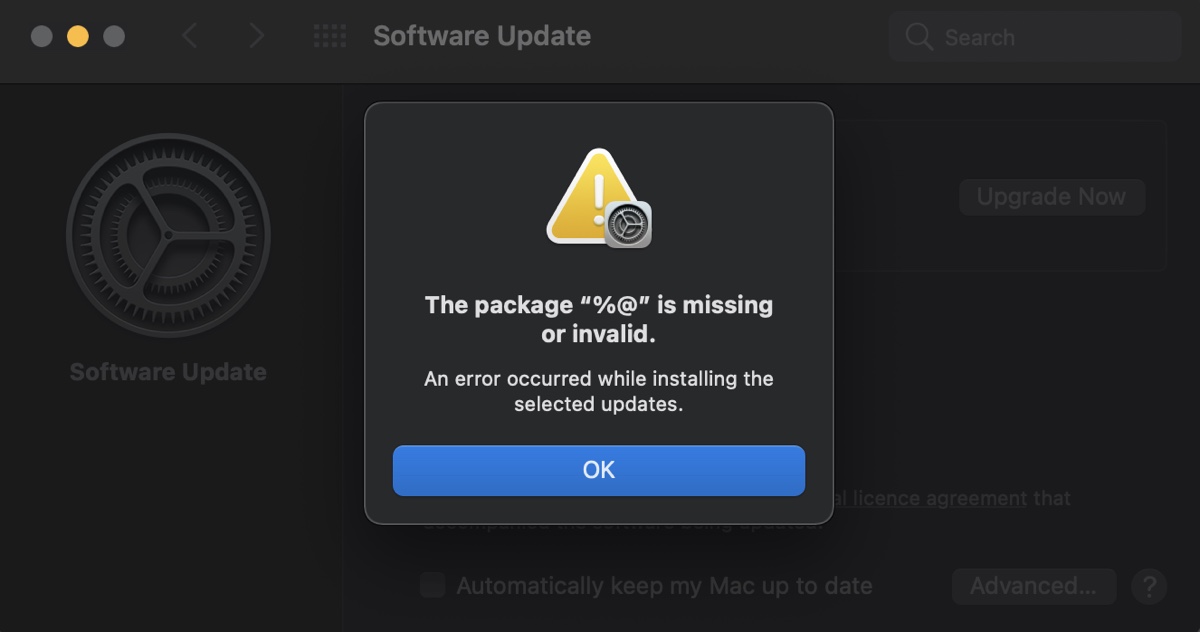
macOSやシステムアプリケーションをダウンロードまたはインストールする際、「パッケージ"%@"が見つからないか無効です」というエラーが発生することがあります。「選択したアップデートのインストール中にエラーが発生しました。」というエラー通知は、通常、macOSインストーラがダウンロードされた直後に表示され、将来のダウンロードを妨害し続けます。
この記事では、エラーを解決してMacをアップグレードできるようにする方法を説明します。
「パッケージ'%@'が見つからないか無効です」とはどういう意味ですか?
「パッケージ"%@"が見つからないか無効です」というエラーは、macOSアップデートをダウンロードした後、インストールプロセスの最初で発生します。現在のmacOSバージョンの保留中のアップデート、ネットワークの問題、セキュリティソフトウェアによる中断などが原因で発生する可能性があります。
Macで「パッケージ'%@'が見つからないか無効です」を修正する方法
macOS Sonoma、Ventura、Monterey、Big Sur、Catalina、Mojave、High Sierraなどのバージョンで「パッケージ"%@"が見つからないか無効です」というメッセージを修正する方法は次の通りです。
再起動して更新をやり直す
まずはクラシックな修正方法から始めましょう:Macを再起動します。左上隅のAppleメニューをクリックして「再起動」を選択してMacを新しく起動し、その後、アップデートを再度インストールしてみてください。インストーラが完全にダウンロードされている場合は、Applicationsフォルダにあります。
アップグレードする前にmacOSを更新する
再起動しても問題が解決しない場合、「パッケージ"%@"が見つからないか無効です」というメッセージを解決するために、保留中のアップデートを先にインストールすることができます。たとえば、macOS VenturaからmacOS Sonomaにアップグレードする場合、まずmacOS Venturaのマイナーアップデートをインストールしてから、macOS Sonomaにアップグレードします。
現在のmacOSバージョンの保留中のアップデートをインストールするには、
- システム環境設定>ソフトウェアアップデートまたはシステム設定>一般>ソフトウェアアップデートを開きます。
- スキャンが完了するのを待ちます。
- Macの利用可能なアップデートが表示されたら、「詳細を表示...」をクリックします。
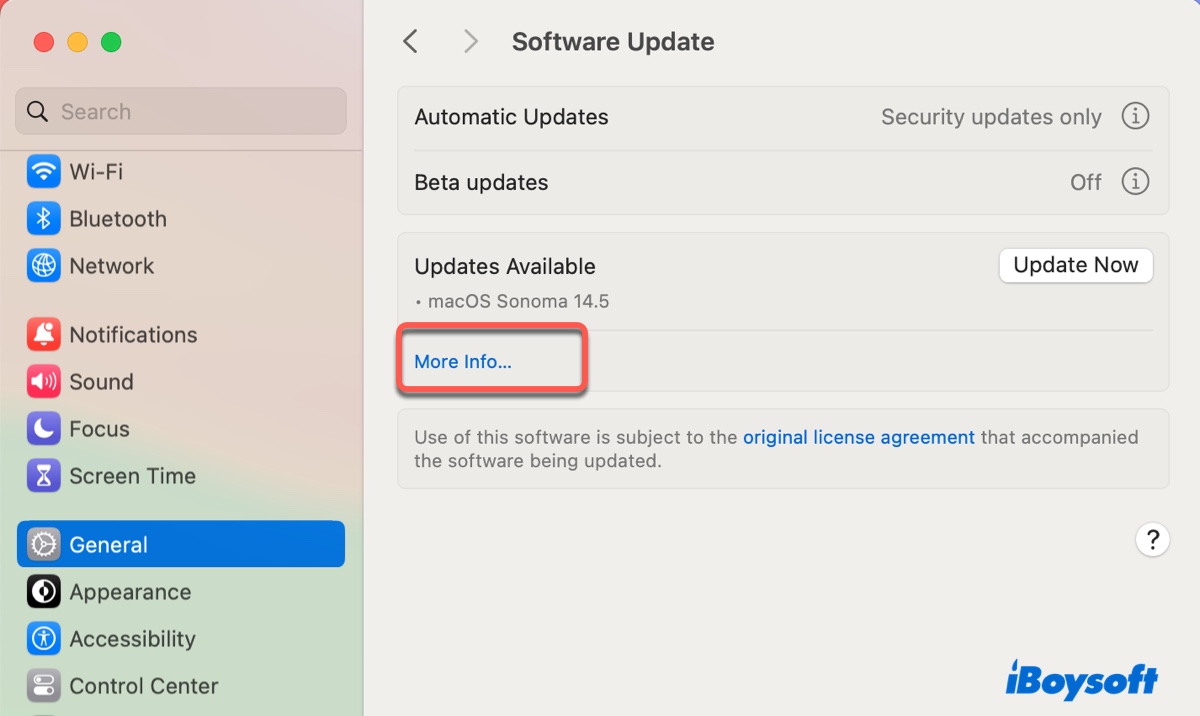
- 利用可能なアップデートを選択し、「今すぐインストール」をクリックしてインストールします。
ネットワークを変更して再ダウンロードする
問題を解決するには、時々、異なるネットワークに切り替えることが有効です。別のWiFiネットワークに接続したり、イーサネット接続に変更してWiFiをオフにしたりしてみてください。そして、Applicationsフォルダから問題のあるインストーラを削除して、再ダウンロードします。
FileVaultを無効にする
FileVault(ファイルボールト) は、起動ボリュームのデータを暗号化し、不正アクセスを防ぐセキュリティ機能です。大量のデータを暗号化する際に、macOSのインストールと競合したり、遅くなることがあります。
そのため、macOSのアップデートをインストールできない場合は、FileVaultをオフにするのが良いアイデアです。以下の手順に従ってください:
- システム環境設定/設定を開く > セキュリティとプライバシー > FileVault。
- 黄色い南京錠をタップしてパスワードを入力して好みをロック解除します。(macOS Monterey およびそれより前のバージョンのみ)
- Turn Off FileVault をクリックして、無効にする指示に従ってください。
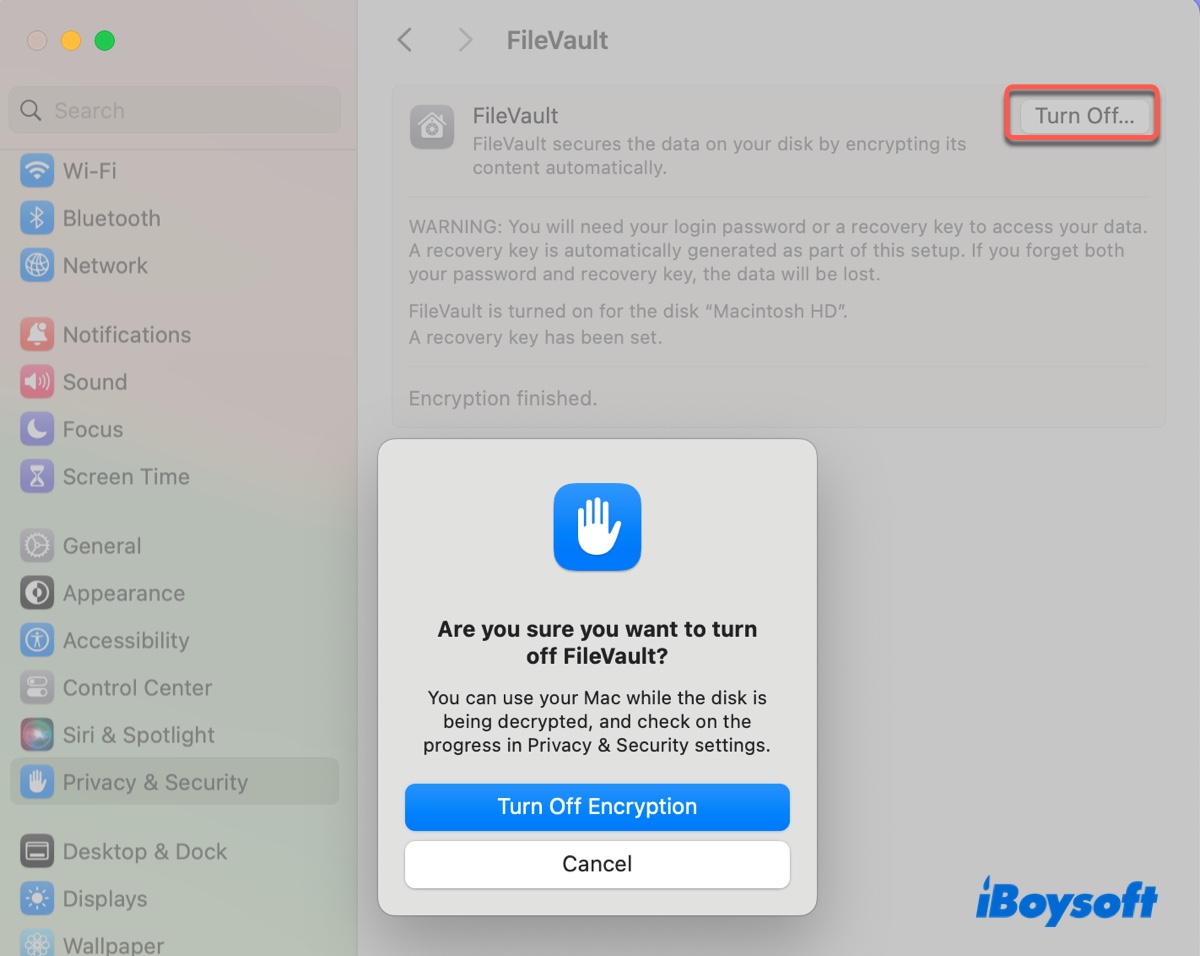
- アップデートを再インストールしてみてください。
Mac App Store からダウンロード
インストーラが繰り返し「パッケージ"%@"が見つからないか無効です」とプロンプトされる場合は、Software Update の代わりにMac App Store からダウンロードすることを検討してください。Mac App Store を開き、希望するmacOSバージョンを検索し、View > Get をクリックします。
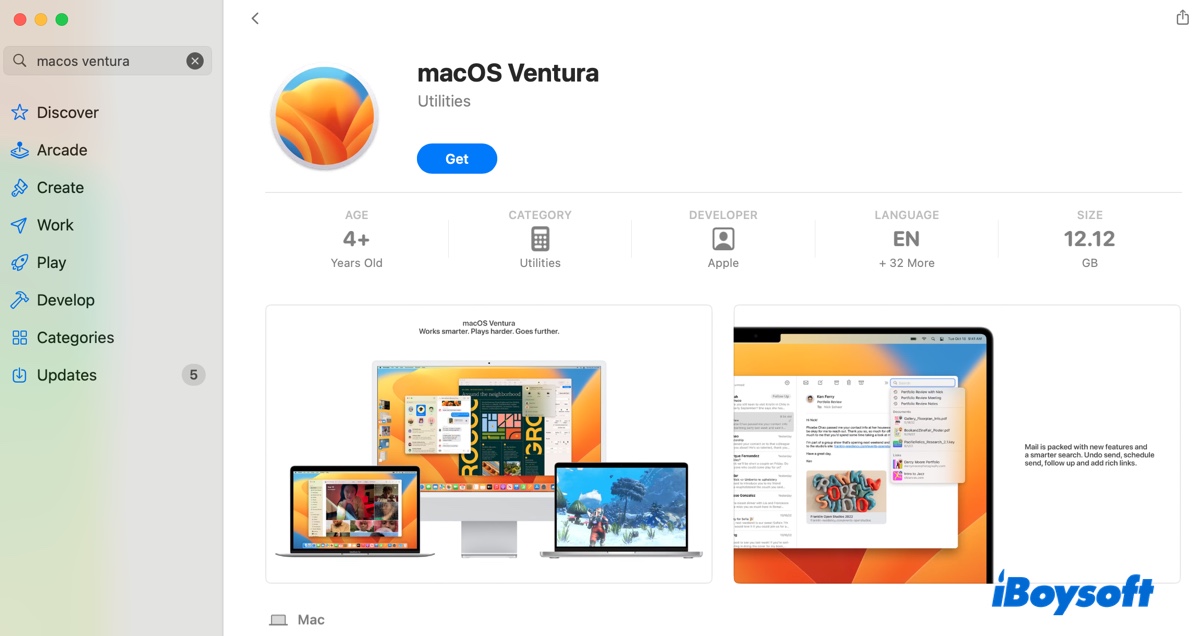
これにより、完全なmacOSインストーラがダウンロードされ、Applications フォルダに追加されます。
セキュリティソフトウェアをオフにする
一部のユーザーは、VPNなどのサードパーティのセキュリティソフトウェアがmacOSのインストールをブロックすることに気づいています。同様のツールがある場合は、macOSのアップグレードが完了するまで無効にしてみてください。
Safe Mode で Mac をアップグレード
エラーメッセージがまだ表示される場合は、Macをセーフモードで起動 してアップグレードを実行することができます。
これは、第三者のソフトウェアがインストールに干渉するのを防ぐ、必要なシステムファイルやドライバと共に起動するトラブルシューティングモードです。セーフモードはシステムキャッシュをクリアし、起動ボリュームのチェックを自動的に実行することもできます。
他のMacユーザーが「パッケージ"%@"が見つからないか無効です」の解決策を探している場合に、これらのソリューションを共有してください。